苹果手机作为一款备受青睐的智能手机,其支付功能也备受用户青睐,有时候我们可能需要取消绑定的信用卡支付方式,可能是因为换了新的信用卡,或者是出于安全考虑。取消支付方式并不复杂,只需要按照一定的步骤操作即可完成。接下来我们就来详细介绍如何在苹果手机上取消绑定信用卡支付方式的步骤。
苹果手机取消绑定信用卡支付方式步骤
方法如下:
1.进入“iTunes Store与App Store”页面后点击登陆的账号。
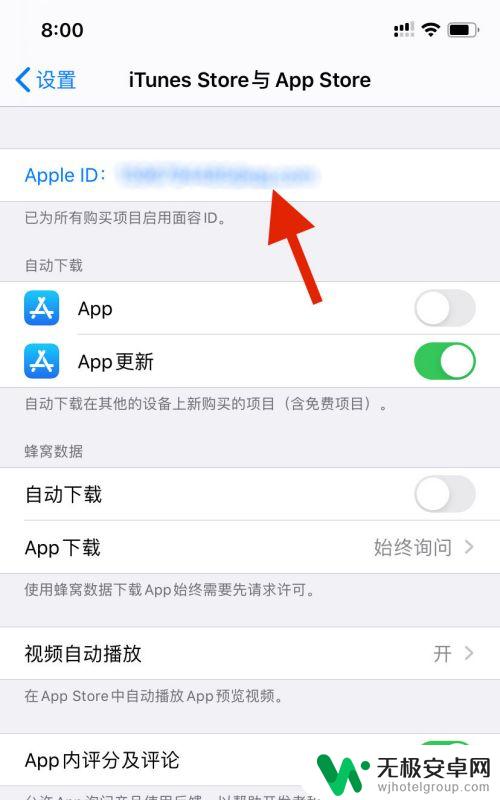
2.在弹出来的页面中,点击“查看Apple ID”。
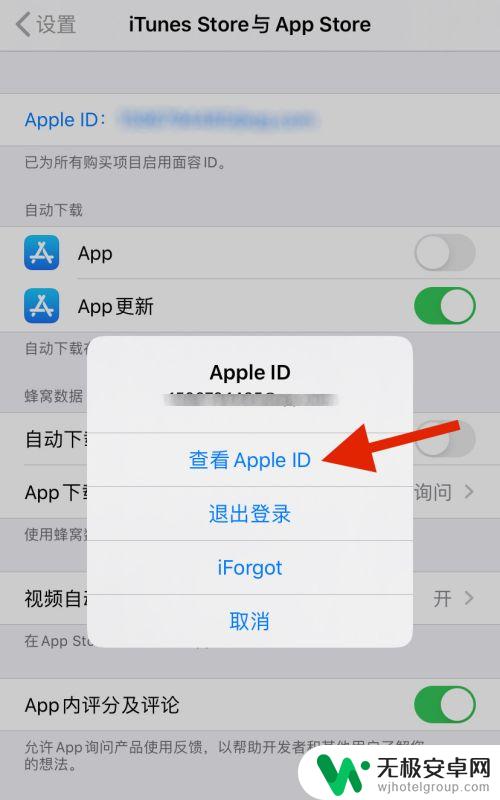
3.进入账户设置页面后,点击“管理付款方式”。
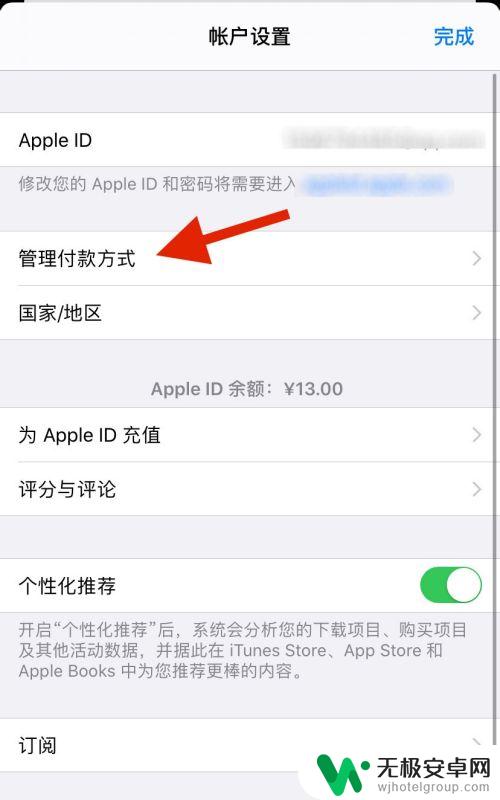
4.在管理付款方式页面中,点击“编辑”。
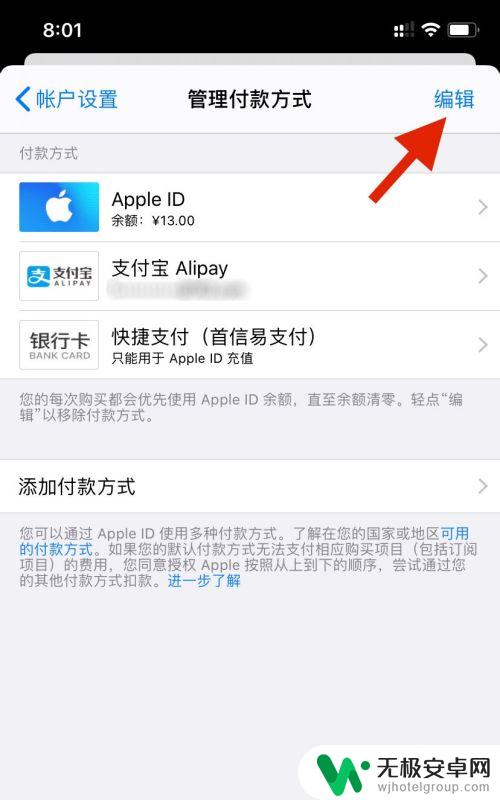
5.选中想要删除的支付方式后点击“移除”。
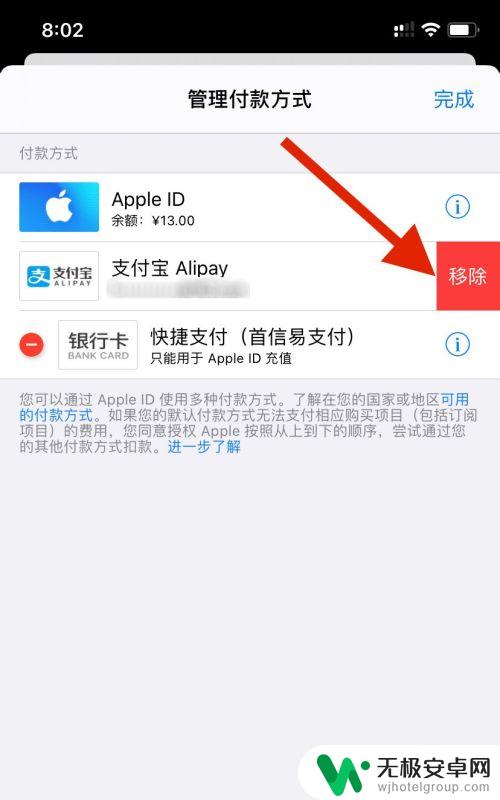
6.在弹出来的页面中再次点击“移除”即可。
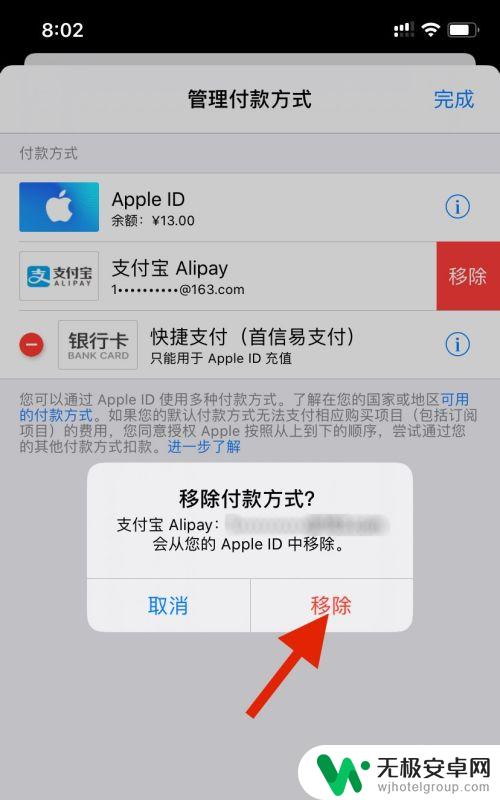
以上就是取消苹果手机支付方式的全部内容,有需要的用户可以按照以上步骤进行操作,希望对大家有所帮助。









